In deze tutorial laat ik je zien hoe je in Adobe After Effects de voorzijde van een 3D-telefoon kunt maken. Je leert hoe je de basisstappen voor het maken van de compositie, het importeren van de video en het uitsnijden van de telefoon uitvoert. De tutorial is onderverdeeld in overzichtelijke secties om het leren gemakkelijker te maken. Maak je werkplek klaar, pak een kopje koffie of thee en laten we beginnen!
Belangrijkste inzichten In deze tutorial leer je hoe je:
- Een nieuwe compositie in After Effects maakt.
- Video importeert en invoegt in een aparte compositie.
- Met maskertools een uitsnijding van de telefoon maakt.
- Een stilstaand beeld uit de video maakt om de voorzijde op te slaan.
Stapsgewijze handleiding
Begin met het openen van Adobe After Effects en maak een nieuw project aan.
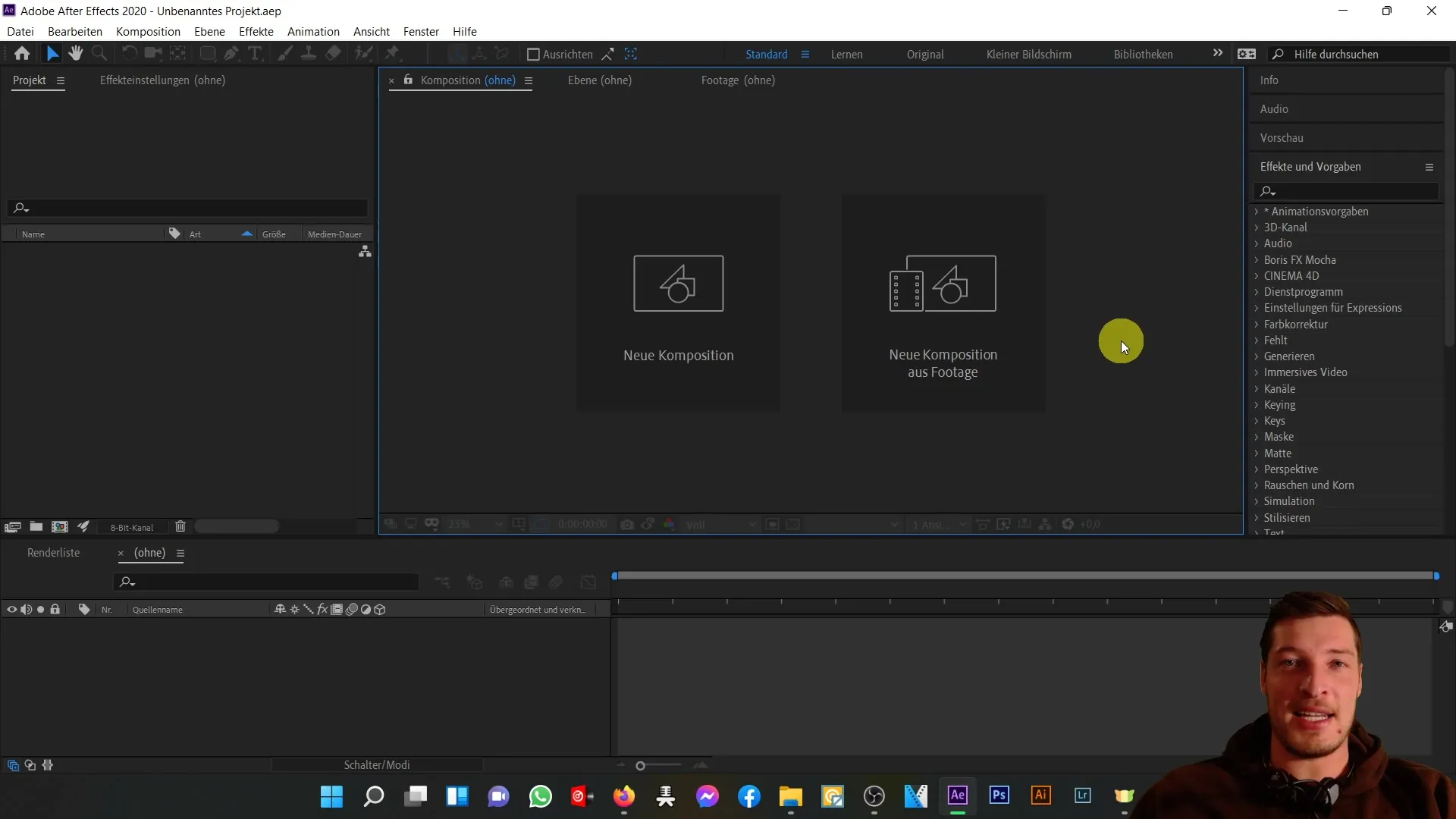
Vervolgens maak je een nieuwe compositie aan. Ik raad aan om het "Finale com" te noemen en in te stellen op de standaard HD-instellingen (720p, 29,97 fps, 10 seconden). Zodra je dat hebt gedaan, klik je op "OK".
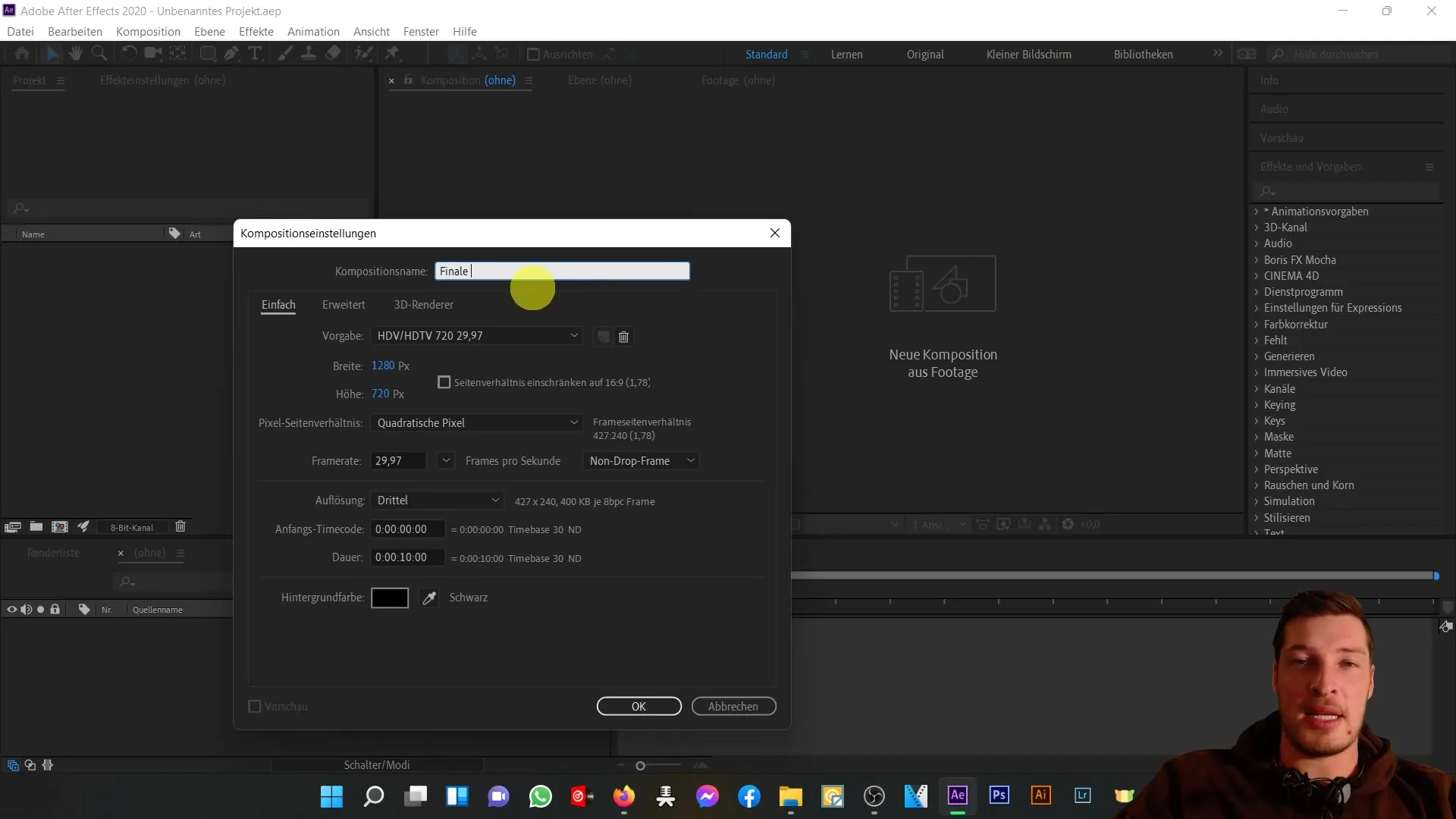
Nadat de nieuwe compositie is aangemaakt, importeer je het bronmateriaal - het bestand handy.mp4. Je vindt deze video in de cursusmaterialen. Sleep het bestand handy.mp4 naar de compositie en hernoem het naar "Front", aangezien we ons richten op de voorzijde.
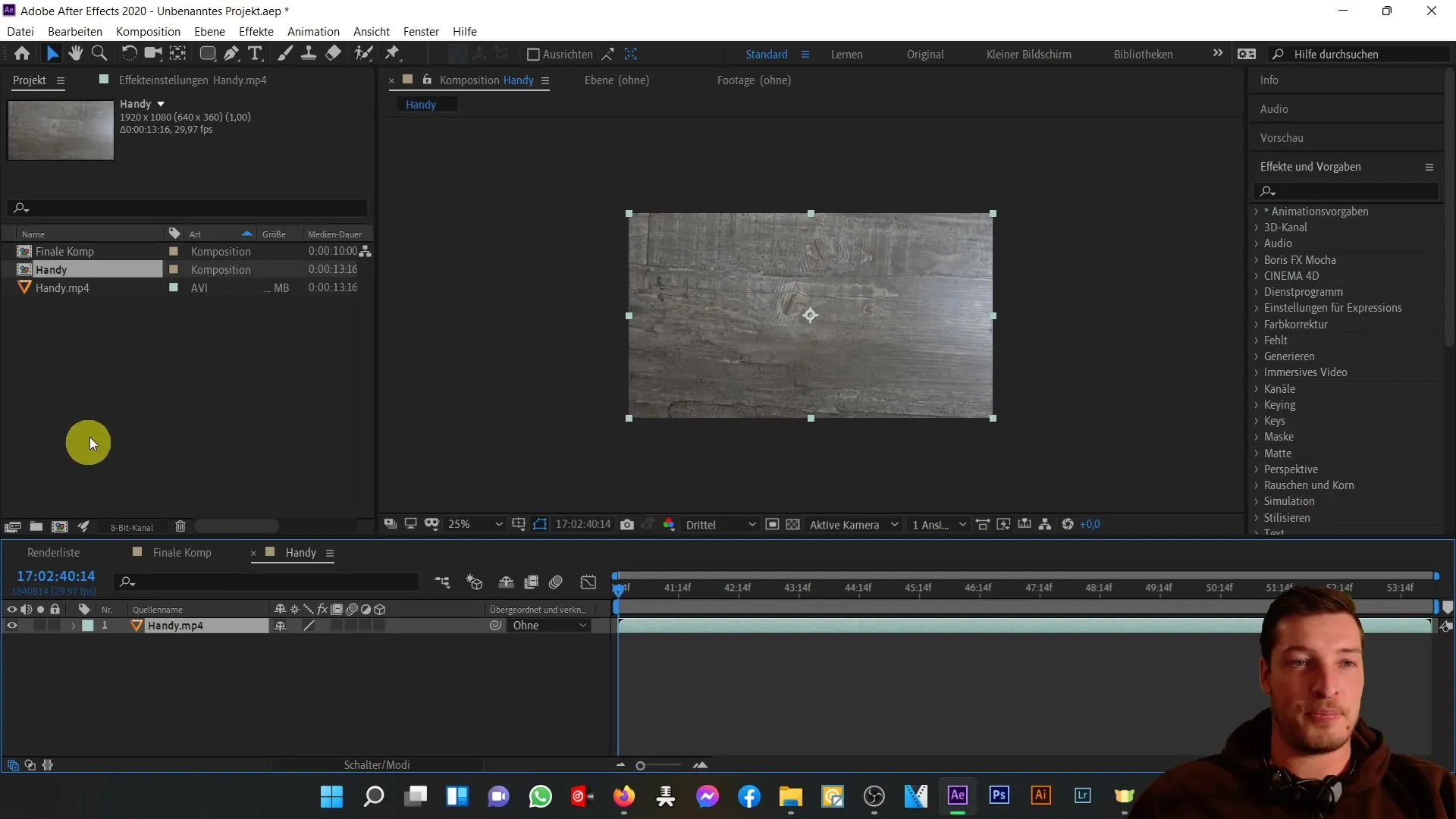
Je moet nu het frame vinden waarin de voorkant van de telefoon goed zichtbaar is. Dit kun je doen door te navigeren door de tijdlijn.
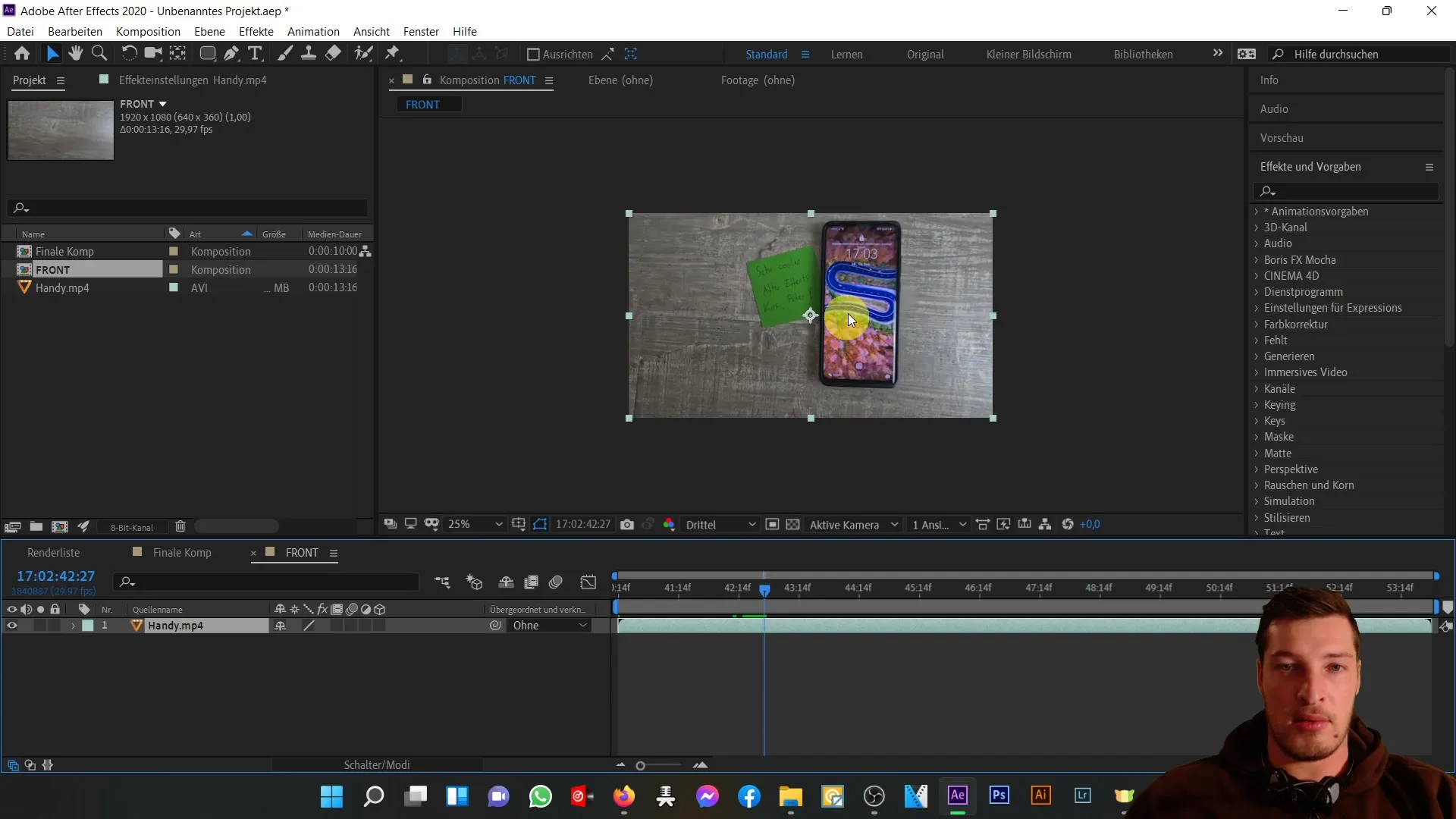
Vervolgens selecteer je de telefoonlaag en richt je deze recht. Je kunt de rotatieknop activeren met de "R"-toets en de rotatie ongeveer op -1,2° instellen. Dit geeft de telefoon een nauwkeurige uitlijning.
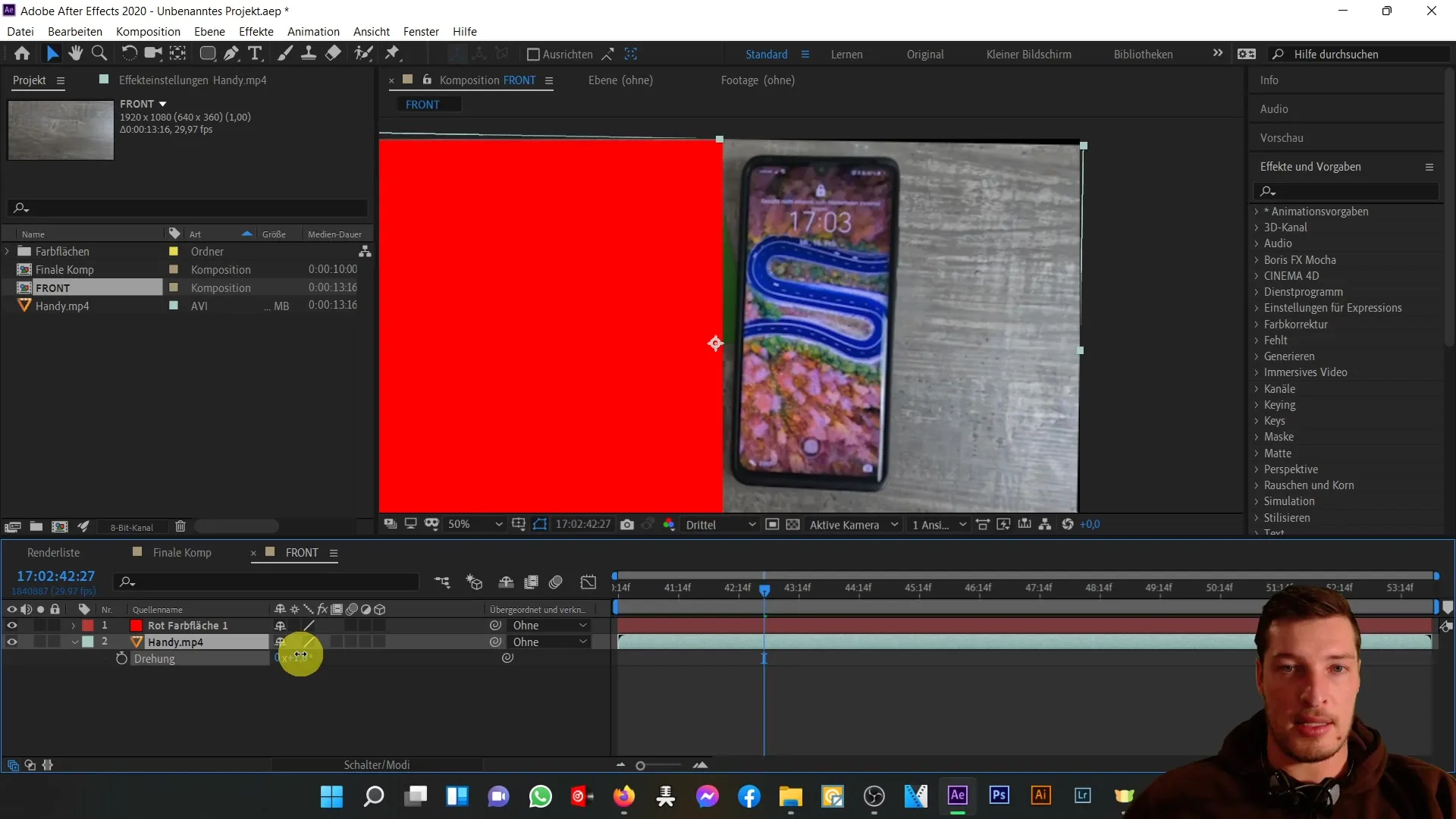
Nu schakel je de zichtbaarheid uit van het rode vlak dat je eerder hebt gebruikt om de uitlijning van de telefoon gemakkelijker te maken.
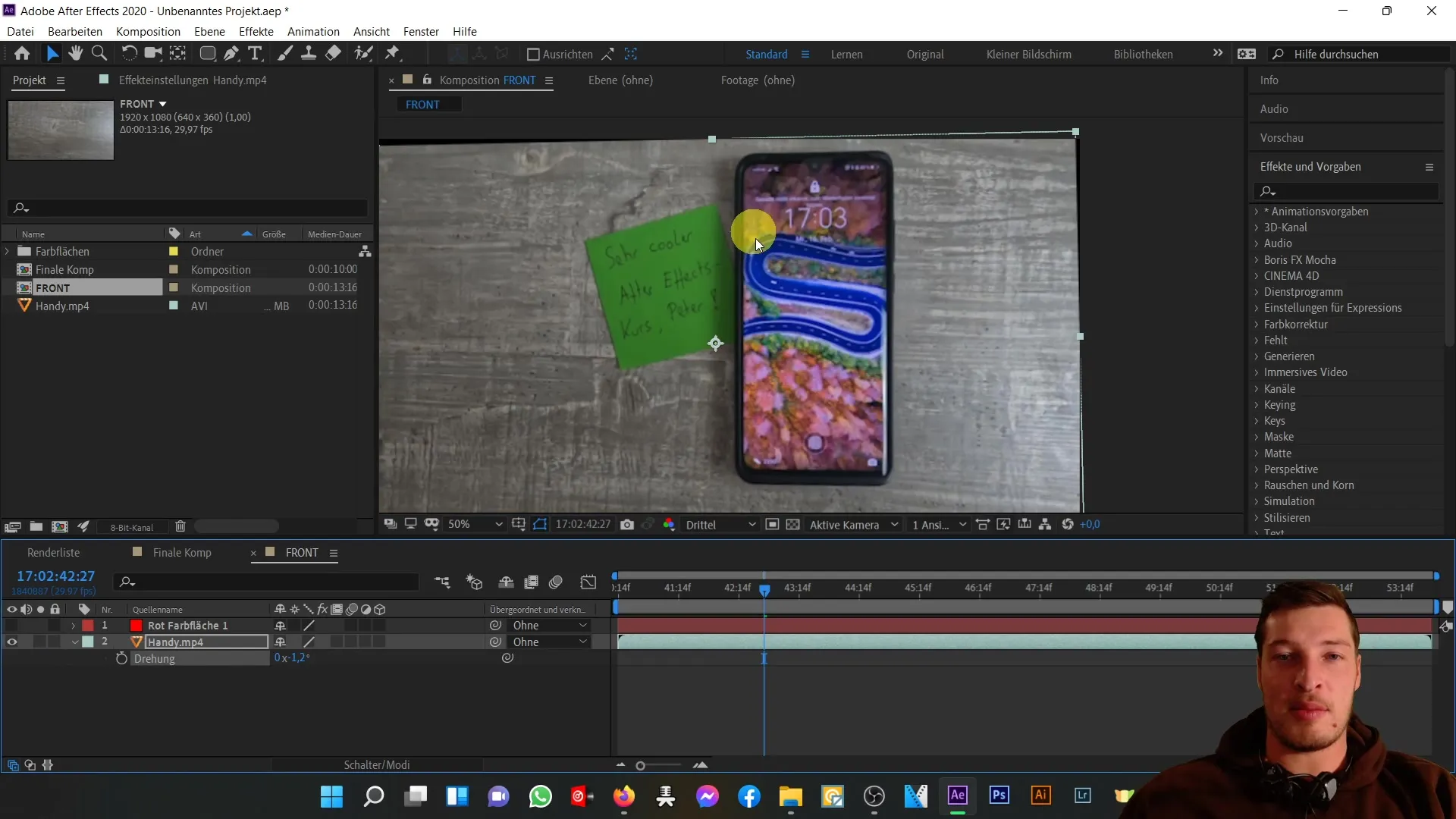
In de volgende stap maak je een masker om de telefoon uit te snijden. Selecteer daarvoor het afgeronde rechthoek gereedschap. Het is echter belangrijk om ervoor te zorgen dat het masker correct wordt gemaakt, los van de rotatie van de telefoon. Om dit te doen, moet je een subcompositie creëren.
Plaats de telefoonlaag in de subcompositie, schakel de rotatie uit en teken een juiste rechthoek.
In de nieuwe compositie kun je het afgeronde rechthoek gereedschap selecteren en het masker om de telefoon slepen. Begin in de linkerbovenhoek van de telefoon en trek naar rechts beneden terwijl je de vorm aanpast.
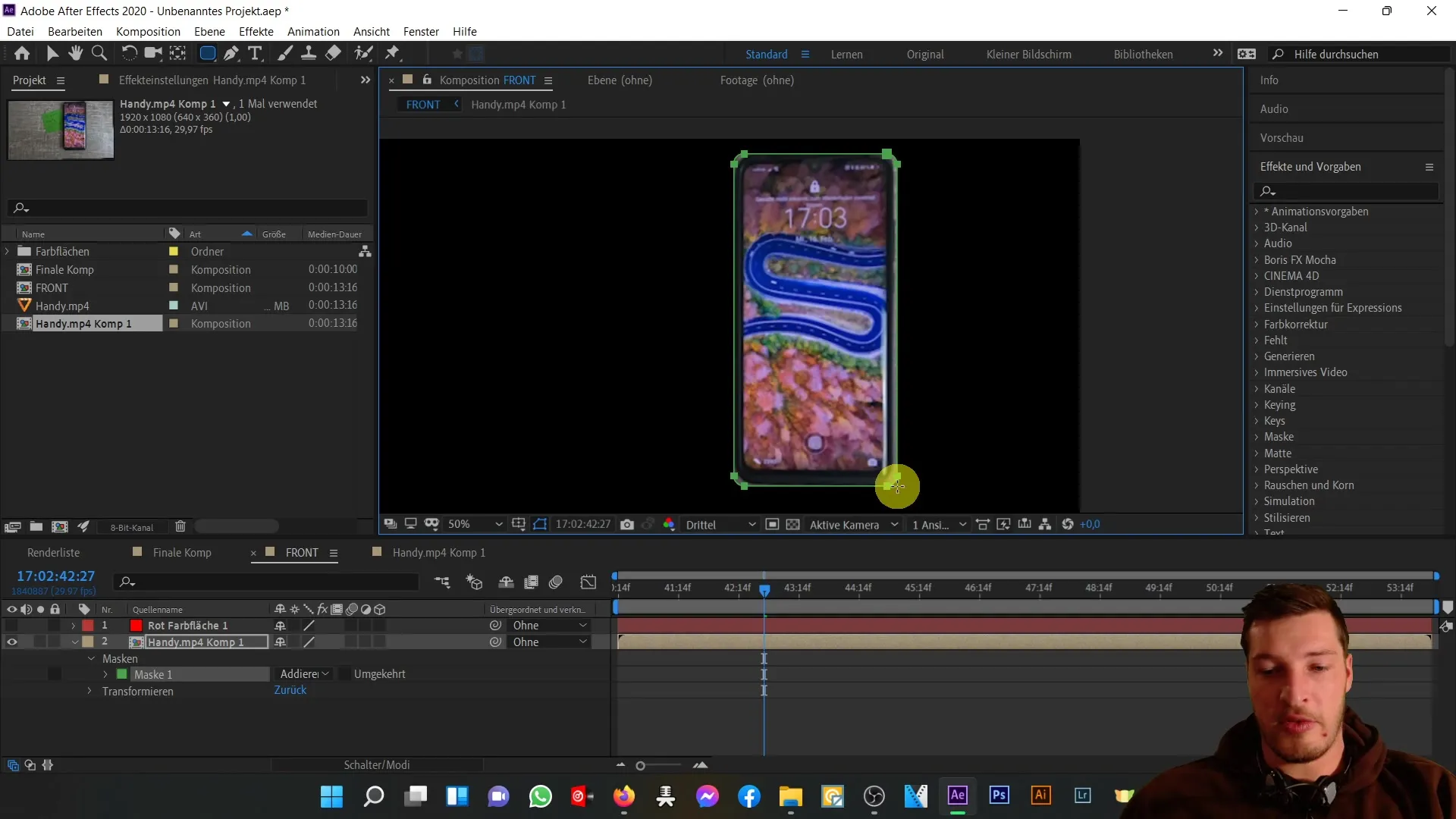
Als het masker is gemaakt, zoom dan in om aanpassingen te maken. Je kunt de punten van het masker verfijnen om een nauwkeurigere afbeelding van de telefoon te garanderen.
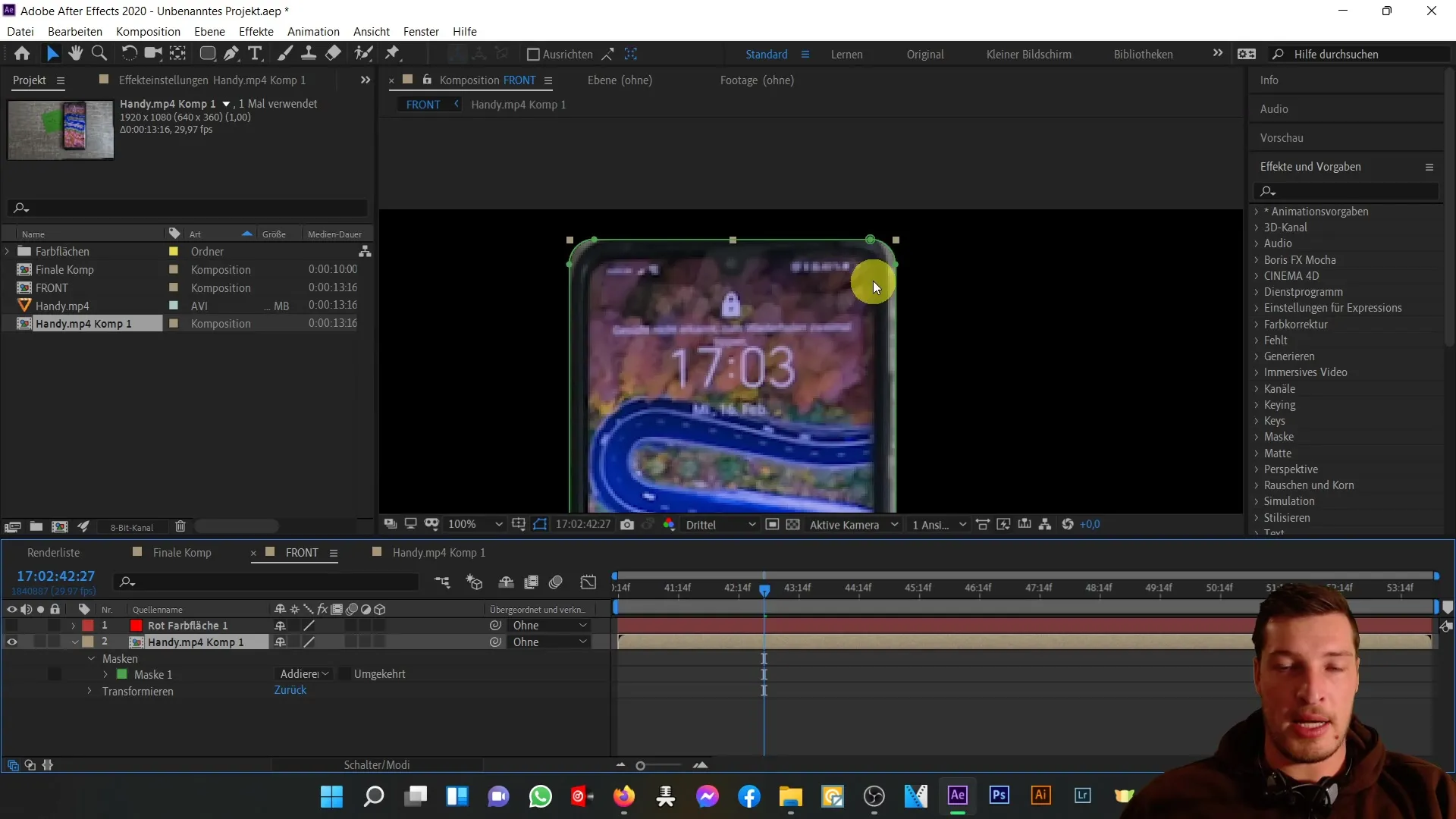
Nadat je het masker hebt geperfectioneerd, is het nu tijd om het gewenste frame te bevriezen. Klik met de rechtermuisknop in de compositie, ga naar "Tijd" en selecteer "Stilstaand beeld". Zo wordt het huidige frame bevroren terwijl je blijft werken aan andere elementen.
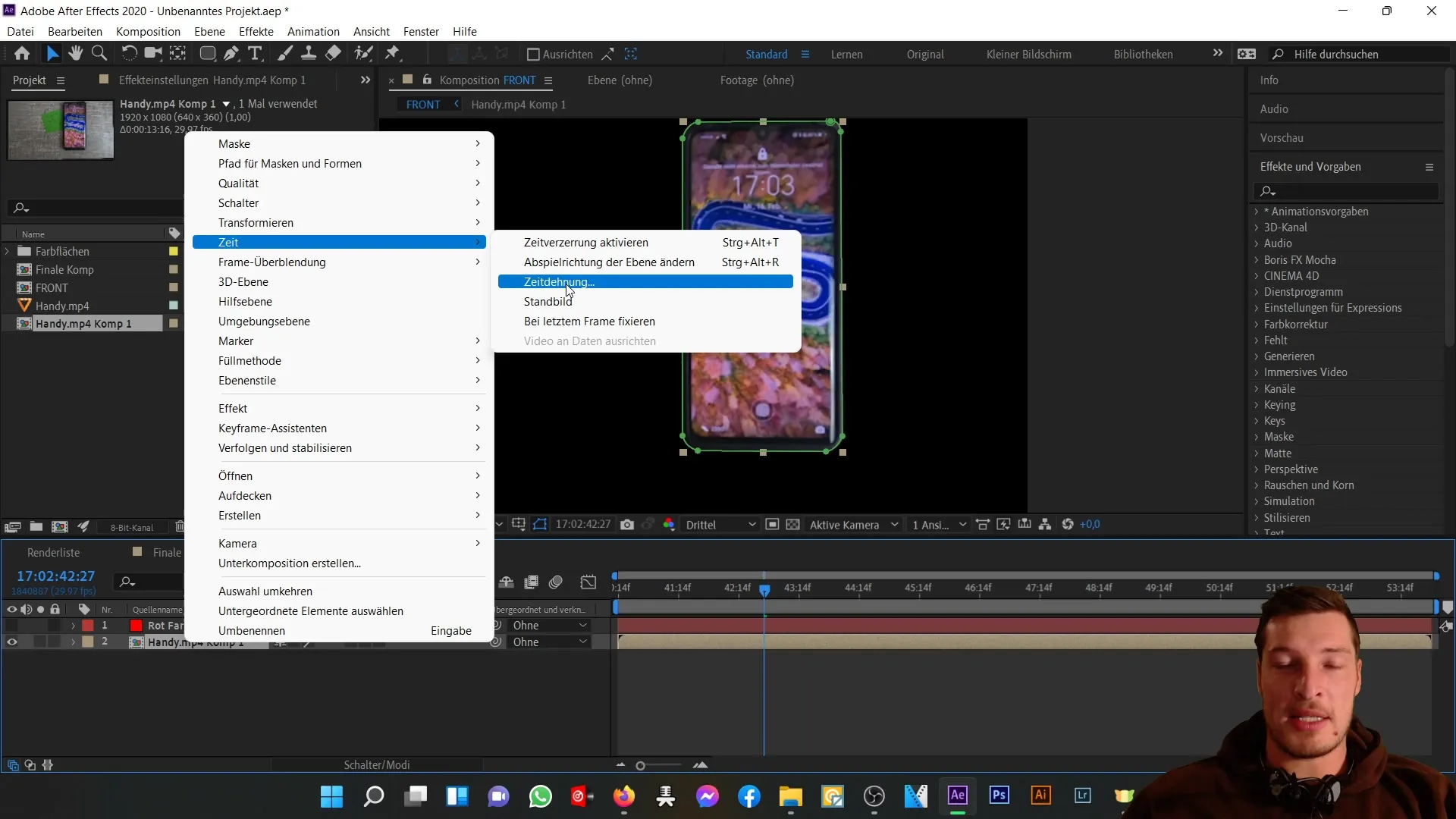
Je hebt nu de voorzijde van je 3D-telefoon gemaakt en kunt doorgaan naar de volgende stap om de achterkant van de telefoon te maken.
Samenvatting
In deze tutorial heb je geleerd hoe je de voorzijde van een 3D-telefoon maakt in Adobe After Effects. Je hebt een nieuwe compositie aangemaakt, een video geïmporteerd en de telefoon succesvol uitgesneden met maskertools. Daarnaast heb je een stilstaand beeld gegenereerd uit de video.


